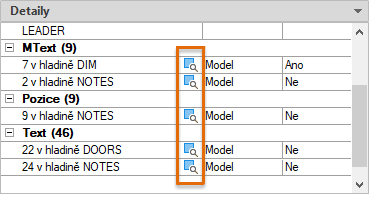Odebere z výkresu nepoužité položky, například definice bloku a hladiny. Zobrazí položky, které je možné čistit a najde ve výkresu objekty, které není možné čistit.
ČISTI (příkaz) Hledat
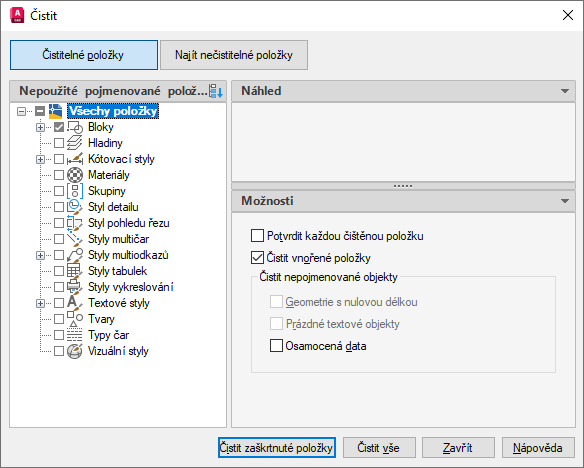
Pohledy dialogu Čisti
Dva pohledy jsou k dispozici v horní části dialogu Čistit:
- Čistitelné položky
- Najít nečistitelné položky
Čistitelné položky
Zobrazí seznam položek v aktuálním výkresu, které můžete čistit, v podokně stromového zobrazení na levé straně. Další položky můžete odebrat z výkresu pomocí podokna Čistit nepojmenované objekty na pravé straně dialogu.
- Pojmenované nepoužité položky
-
Zobrazí seznam pojmenovaných objektů, které nejsou používané v aktuálním výkresu a které jsou čistitelné. Kliknutím na znaménko plus nebo dvojitým kliknutím na typ objektu si můžete zobrazit seznam položek pro kterýkoli typ objektu. Můžete buď vybrat samostatnou položku, nebo všechny položky daného typu objektu.
Volba Čistit vnořené položky odstraňuje položky pouze tehdy, zvolíte-li jednu z těchto možností:- Všechny položky nebo Bloky (ve stromovém zobrazení)
- Tlačítko Čistit vše
- Náhled
-
Zobrazí náhled vybrané položky ve stromovém zobrazení po kliknutí na její název.
Možnosti
- Potvrdit každou čištěnou položku
-
Při čištění položky zobrazí dialog Potvrdit čištění.
- Čistit vnořené položky
-
Odstraní všechny nepoužité pojmenované objekty z výkresu i v případě, že jsou použity nebo odkazovány jinými nepoužitými pojmenovanými objekty.
Čištění nepojmenovaných objektů
- Geometrie s nulovou délkou
-
Odstraní geometrii nulové délky včetně čar, oblouků, kružnic a křivek.
- Prázdné textové objekty
-
Odstraní textové objekty a objekty víceřádkového textu, které obsahují pouze mezery bez jakéhokoli textu.
- Osamocená data
-
Provede sken výkresu a odebere zastaralá data o stylu čáry DGN a data historie 3D těles. Pokud je tato možnost vybrána, platí následující skutečnosti:
- Při příštím zobrazení dialogu Čisti budou vyčištěna zastaralá data stylů čar DGN, a to i při kliknutí na možnost Čistit vše nebo Čistit zaškrtnuté. Toto nastavení se zachová v rámci všech relací aplikace AutoCAD.
- Data historie 3D těles budou vyčištěna při kliknutí na možnost Čistit vše nebo Čistit zaškrtnuté položky.
Čistit zaškrtnuté položky
Odebere vybrané položky z aktuálního výkresu.
Čistit vše
Vyčistí všechny nepoužívané položky.
Najít nečistitelné položky
Zobrazí náhled objektů, které není možné čistit, a najde tyto objekty ve výkresu.
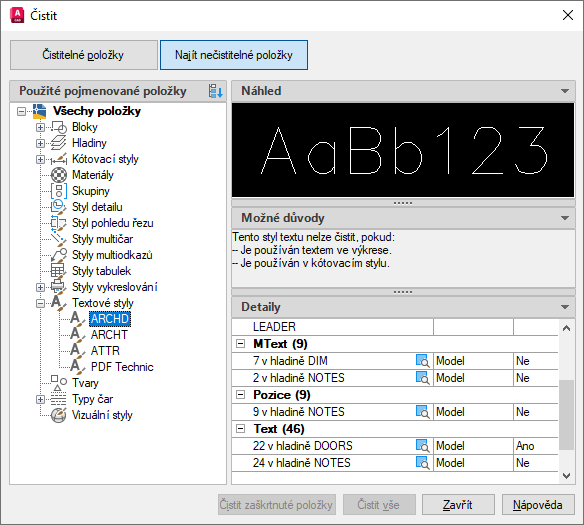
- Pojmenované používané položky
-
Zobrazí seznam pojmenovaných objektů, které se v aktuálním výkresu používají a které nemohou být čištěny.
Většina z těchto objektů jsou aktuálně používané ve výkresu nebo jsou výchozí položky, které není možné odstranit. Pokud vyberete jeden pojmenovaný objekt, zobrazí se informace, proč daný objekt není možné čistit.
- Náhled
-
Zobrazí náhled vybrané položky ve stromovém zobrazení po kliknutí na její název.
- Možné důvody
-
Zobrazí informace o tom, proč není možné vybranou položku vyčistit.
- Detaily
-
Zobrazí informace o velikosti a umístění objektu a počet těchto objektů ve výkresu.
- Výběr objektů
- Zavře dialog Čisti, vybere nečistitelné objekty a přiblíží na ně pohled.